※제공된 Vmware 설치 자료 참고하여 실습 진행
#VMware
우분투, 칼리 리눅스 설치함.
#리눅스 명령어 실습
VMware 설치 후 실행



disc image file에 미리 다운로드한 iso 파일을 넣는다.
24.04.2 버전을 다운로드함

1. 우분투 iso 파일
https://ubuntu.com/download/desktop
2. kali linux vmawre 이미지 파일
https://www.kali.org/get-kali/#kali-virtual-machines

installer disc file
유저네임과 패스워드를 설정
(잊어버리면 X, 쉬운 걸로 권장한다.)
비밀번호는 실습 내용과 동일하게 구성하였다.
그 다음 가상머신의 이름을 설정하고,
※Location을 설정한다.

location 설정
-20GB, 40GB
내문서 가상머신에 기본 생성되나
D드라이브나 외장하드를 선택해 설치할 수 있고,
웬만하면 C드라이브에 설치할 것.
기본 20GB로 설정된다.
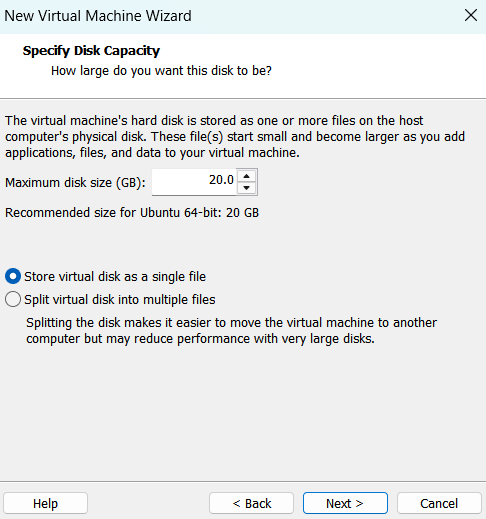
싱글 파일 멀티파일
-> 싱글 파일로 설정하였다.
커스터마이즈에서는

# 메모리 = 램
4기가바이트 설정
#프로세서(가상 CPU)
2개 설정
#NAT 내부 네트워크
finish로 시작한다.
구동 시 라이센스 필요
구동하려는데 라이센스가 없다면 아래 링크를 참고하여
Vmware Workstation 라이센스에 들어가 키를 사용한다.

10번 라이센스 키를 사용하였다.
power on으로 구동 시작하여 아래의 화면이 나오면 문제없이 설정된 것이다.


나중에 칼리를 설치해아 하는데,
iso 파일은 컴퓨터에 설치 가능하지만
칼리는 VMware안에서만 가능하니 참고.
윈도우는 1번에 1사람 사용만 상정한다.
리눅스는 한 번에 여러 사람이 작업할 수 있게 되어있어 권한 부여와 사용자 등록이 가능하다. 따라서 관리와 권한 부여 등 간단한 명령어를 실습해볼 것이다.
#root 관리자
#sudo - switch user의 의미
● 관리자 권한을 사용하기
-관리자 권한을 사용해 파이썬을 설치해본 예시

● 리눅스 : 오픈소스 운영체제 커널 (개발 환경)
● 우분투 : 사용자 친화적인 리눅스 배포판
리눅스의 특징
• 오픈 소스 -> 무료 사용, 수정, 재배포 O
• 터미널 구조 -> 개발 도구 설치, 실행 용이
• 개발 환경 간 호환성 좋음 (Git, Python 등)
• 보안 중심 구조 (사용자 권한 분리)
• 안정성 good, 가볍고 효율적
보안적 면에서의 리눅스 윈도우 차이
-리눅스는 권한분리 등으로 보안에서 사용하기 좋은 구조이다.
-> 이러한 특성으로 보안 면에서 리눅스를 많이 사용하게 된다.
| 항목 | 리눅스 | 원도우 |
| 기본 권한 | 일반 사용자->루트 권한 명확히 구분됨 | 관리자 권한이 쉽게 활성화 됨 |
| 악성코드 감염률 | 낮음 (공격 대상 적고 구조적 보호) | 높음 (사용자가 많아 표적이 될 위험 높음) |
| 보안 업데이트 | 빠름, 사용자 주 | 자동, 가끔 지연 또는 실패 |
우분투는 사용자가 가장 많이 사용하는 리눅스 배포판 중 하나이다.
|
-더 빠른 작업 처리
-자동화 가능성
-원격 서버에서의 필수적 사용
|
명령어 요약
| 명령어 | 기능 |
| pwd | 현재 위치 출력 |
| cd | 디렉토리 이동 (cd .. 로 상위 디렉토리 이동) |
| ls | 디렉토리 내용 보기 |
| touch | 빈 파일 생성 |
| mkdir | 새 폴더 만들기 |
| cp,mv | 복사/ 이동 |
| rm,rmdir | 파일 및 폴더 삭제 |
| find,grep | 파일/ 내용 검색 |
| chmod,chown | 권한 설정 |
| ps,kill | 프로세스 확인 및 종료 |
chmod - 체인지 모드
chown - 체인지 오너
홈에 폴더를 만들고 이동하는 실습.
안에 다른 이름의 폴더를 만든다.



mkdir info scripts secret dummy
로
info
scripts
secret
dummy
4개의 폴더가 생성되는 것.
파일 - 녹색
폴더 - 파란색
으로 주로 표시됨.
위치를 명시해 파일을 생성한다.
touch info/users.txt info/password.txt (info 폴더 안에 users.txt 생성)
touch scripts/hello.sh scripts/backup.sh (scripts 폴더 안에 hello.sh 생성)
touch secret/confidential.txt (secret 폴더 안에 confidential.txt 생성...)
touch dummy/image1.jpg dummy/report.docx dummy/memo.txt

cd로 info에 들어가서 생성해 보았다.
폴더를 지정해서 생성하려면,

파일 안에 scripts에서 바로 생성하고
폴더 들어가서 확인하기

리눅스에서 복사 붙여넣기
리눅스의 붙여넣기는 shift insert
리눅스에서 ctrl C 는 인터럽트(멈춤, 종료) 멈추는 키이다.
복사할 때는 그냥 우클릭을 사용하자.
※서버 실행 시 주의
tree를 사용해 파일 구조를 확인하자
● tree 설치
● apt install
● sudo apt install tree
sudo apt install tree
cd ~ (홈으로 이동)
tree Linux_Practice/


pwd # 현재 경로 확인
cd ~/Linux_Practice
pwd
cd info
pwd
cd .. # 상위 디렉토리
cd ~ # 홈 디렉토리로 이동
cd - # 이전 디렉토리로 돌아가기

ls # 기본 목록
ls -l # 상세 목록 보기
ls -a # 숨김 파일 포함
ls -lh # 사람이 읽기 쉬운 형식

ls -a 는 숨김 폴더가 보이기 때문에 많이 사용한다.
파일 생성과 삭제
cd ~/Linux_Practice
mkdir testdir
touch testdir/testfile.txt
ls testdir/
rm testdir/testfile.txt (testdir 안의 testfile.txt 삭제)
rmdir testdir (testdir 폴더 삭제)


파일 복사와 이동
cp 를 사용한 복사
cp [원본 파일] [복사하는 파일 이름]

이동 mv
move 명령어 -mv
상위 디렉토리의 dummy로 갈 것이기 때문에 ../ 를 작성
(scripts 바깥에 dummy가 있다.)
mv hello2.sh ../dummy/
파일 찾기 find와 grep
파일 폴더명으로 찾기 find
find . -name "*.txt" # txt 파일 찾기 (*은 모든 항목을 뜻함)
find . -type f -size +0k # 0KB 이상 파일 찾기
grep - 텍스트를 찾는다.
" ~ " 라는 내용이 있는 파일이 있는가?
echo
> 안에 "~" 라는 내용을 넣겠다.
cat
-읽는다.
명령어 예시)
# 1. 현재 디렉토리에서 ~가 포함된 파일 찾기
grep "~" *
# 2. 만약 아무 결과도 안 나온다면 (즉, ~가 들어있는 파일이 없다면)
# echo로 파일 하나 만들기
echo "나의 홈 디렉토리는 ~ 입니다." > example.txt
# 3. 다시 grep으로 ~가 포함된 파일 검색
grep "~" *
# 4. cat으로 파일 내용을 확인
cat example.txt
리눅스 파일의 권한 변경

숫자 권한 설명
chmod 755 라고 하면, 숫자 순서대로 아래와 같이 부여한다.
● 루트 권한
● 그룹 권한
● 다른 사용자 권한
chmod 755 hello.sh
※제공된 Vmware 설치 자료 참고하여 실습 진행
#VMware
우분투, 칼리 리눅스 설치함.
#리눅스 명령어 실습
VMware 설치 후 실행



disc image file에 미리 다운로드한 iso 파일을 넣는다.
24.04.2 버전을 다운로드함

1. 우분투 iso 파일
https://ubuntu.com/download/desktop
2. kali linux vmawre 이미지 파일
https://www.kali.org/get-kali/#kali-virtual-machines

installer disc file
유저네임과 패스워드를 설정
(잊어버리면 X, 쉬운 걸로 권장한다.)
비밀번호는 실습 내용과 동일하게 구성하였다.
그 다음 가상머신의 이름을 설정하고,
※Location을 설정한다.

location 설정
-20GB, 40GB
내문서 가상머신에 기본 생성되나
D드라이브나 외장하드를 선택해 설치할 수 있고,
웬만하면 C드라이브에 설치할 것.
기본 20GB로 설정된다.
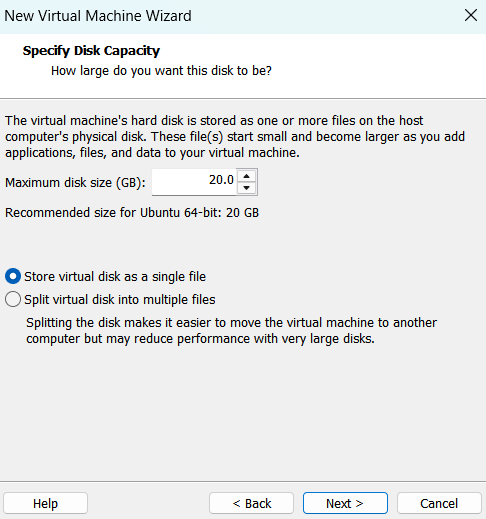
싱글 파일 멀티파일
-> 싱글 파일로 설정하였다.
커스터마이즈에서는

# 메모리 = 램
4기가바이트 설정
#프로세서(가상 CPU)
2개 설정
#NAT 내부 네트워크
finish로 시작한다.
구동 시 라이센스 필요
구동하려는데 라이센스가 없다면 아래 링크를 참고하여
Vmware Workstation 라이센스에 들어가 키를 사용한다.

10번 라이센스 키를 사용하였다.
power on으로 구동 시작하여 아래의 화면이 나오면 문제없이 설정된 것이다.


나중에 칼리를 설치해아 하는데,
iso 파일은 컴퓨터에 설치 가능하지만
칼리는 VMware안에서만 가능하니 참고.
윈도우는 1번에 1사람 사용만 상정한다.
리눅스는 한 번에 여러 사람이 작업할 수 있게 되어있어 권한 부여와 사용자 등록이 가능하다. 따라서 관리와 권한 부여 등 간단한 명령어를 실습해볼 것이다.
#root 관리자
#sudo - switch user의 의미
● 관리자 권한을 사용하기
-관리자 권한을 사용해 파이썬을 설치해본 예시

● 리눅스 : 오픈소스 운영체제 커널 (개발 환경)
● 우분투 : 사용자 친화적인 리눅스 배포판
리눅스의 특징
• 오픈 소스 -> 무료 사용, 수정, 재배포 O
• 터미널 구조 -> 개발 도구 설치, 실행 용이
• 개발 환경 간 호환성 좋음 (Git, Python 등)
• 보안 중심 구조 (사용자 권한 분리)
• 안정성 good, 가볍고 효율적
보안적 면에서의 리눅스 윈도우 차이
-리눅스는 권한분리 등으로 보안에서 사용하기 좋은 구조이다.
-> 이러한 특성으로 보안 면에서 리눅스를 많이 사용하게 된다.
| 항목 | 리눅스 | 원도우 |
| 기본 권한 | 일반 사용자->루트 권한 명확히 구분됨 | 관리자 권한이 쉽게 활성화 됨 |
| 악성코드 감염률 | 낮음 (공격 대상 적고 구조적 보호) | 높음 (사용자가 많아 표적이 될 위험 높음) |
| 보안 업데이트 | 빠름, 사용자 주 | 자동, 가끔 지연 또는 실패 |
우분투는 사용자가 가장 많이 사용하는 리눅스 배포판 중 하나이다.
|
-더 빠른 작업 처리
-자동화 가능성
-원격 서버에서의 필수적 사용
|
명령어 요약
| 명령어 | 기능 |
| pwd | 현재 위치 출력 |
| cd | 디렉토리 이동 (cd .. 로 상위 디렉토리 이동) |
| ls | 디렉토리 내용 보기 |
| touch | 빈 파일 생성 |
| mkdir | 새 폴더 만들기 |
| cp,mv | 복사/ 이동 |
| rm,rmdir | 파일 및 폴더 삭제 |
| find,grep | 파일/ 내용 검색 |
| chmod,chown | 권한 설정 |
| ps,kill | 프로세스 확인 및 종료 |
chmod - 체인지 모드
chown - 체인지 오너
홈에 폴더를 만들고 이동하는 실습.
안에 다른 이름의 폴더를 만든다.



mkdir info scripts secret dummy
로
info
scripts
secret
dummy
4개의 폴더가 생성되는 것.
파일 - 녹색
폴더 - 파란색
으로 주로 표시됨.
위치를 명시해 파일을 생성한다.
touch info/users.txt info/password.txt (info 폴더 안에 users.txt 생성)
touch scripts/hello.sh scripts/backup.sh (scripts 폴더 안에 hello.sh 생성)
touch secret/confidential.txt (secret 폴더 안에 confidential.txt 생성...)
touch dummy/image1.jpg dummy/report.docx dummy/memo.txt

cd로 info에 들어가서 생성해 보았다.
폴더를 지정해서 생성하려면,

파일 안에 scripts에서 바로 생성하고
폴더 들어가서 확인하기

리눅스에서 복사 붙여넣기
리눅스의 붙여넣기는 shift insert
리눅스에서 ctrl C 는 인터럽트(멈춤, 종료) 멈추는 키이다.
복사할 때는 그냥 우클릭을 사용하자.
※서버 실행 시 주의
tree를 사용해 파일 구조를 확인하자
● tree 설치
● apt install
● sudo apt install tree
sudo apt install tree
cd ~ (홈으로 이동)
tree Linux_Practice/


pwd # 현재 경로 확인
cd ~/Linux_Practice
pwd
cd info
pwd
cd .. # 상위 디렉토리
cd ~ # 홈 디렉토리로 이동
cd - # 이전 디렉토리로 돌아가기

ls # 기본 목록
ls -l # 상세 목록 보기
ls -a # 숨김 파일 포함
ls -lh # 사람이 읽기 쉬운 형식

ls -a 는 숨김 폴더가 보이기 때문에 많이 사용한다.
파일 생성과 삭제
cd ~/Linux_Practice
mkdir testdir
touch testdir/testfile.txt
ls testdir/
rm testdir/testfile.txt (testdir 안의 testfile.txt 삭제)
rmdir testdir (testdir 폴더 삭제)


파일 복사와 이동
cp 를 사용한 복사
cp [원본 파일] [복사하는 파일 이름]

이동 mv
move 명령어 -mv
상위 디렉토리의 dummy로 갈 것이기 때문에 ../ 를 작성
(scripts 바깥에 dummy가 있다.)
mv hello2.sh ../dummy/
파일 찾기 find와 grep
파일 폴더명으로 찾기 find
find . -name "*.txt" # txt 파일 찾기 (*은 모든 항목을 뜻함)
find . -type f -size +0k # 0KB 이상 파일 찾기
grep - 텍스트를 찾는다.
" ~ " 라는 내용이 있는 파일이 있는가?
echo
> 안에 "~" 라는 내용을 넣겠다.
cat
-읽는다.
명령어 예시)
# 1. 현재 디렉토리에서 ~가 포함된 파일 찾기
grep "~" *
# 2. 만약 아무 결과도 안 나온다면 (즉, ~가 들어있는 파일이 없다면)
# echo로 파일 하나 만들기
echo "나의 홈 디렉토리는 ~ 입니다." > example.txt
# 3. 다시 grep으로 ~가 포함된 파일 검색
grep "~" *
# 4. cat으로 파일 내용을 확인
cat example.txt
리눅스 파일의 권한 변경

숫자 권한 설명
chmod 755 라고 하면, 숫자 순서대로 아래와 같이 부여한다.
● 루트 권한
● 그룹 권한
● 다른 사용자 권한
chmod 755 hello.sh
